Ostatnia aktualizacja dnia

Podobnie jak zapisywanie zakładek w przeglądarce internetowej, możesz także zapisywać ścieżki rejestru. Oto jak to zrobić.
Ścieżki rejestru systemu Windows mogą być kłopotliwe, aby pamiętać, które często mają długie ścieżki, a czasem zaawansowane nazwy. Dzięki wbudowanym ulubionym funkcjom Regedit możesz zapisywać ścieżki rejestru. To tak proste, jak zapisanie ulubionych / zakładek w przeglądarce internetowej. Ponadto łatwo wyeksportować i ponownie zaimportować, jeśli później zmienisz lub ponownie zainstalujesz komputer.
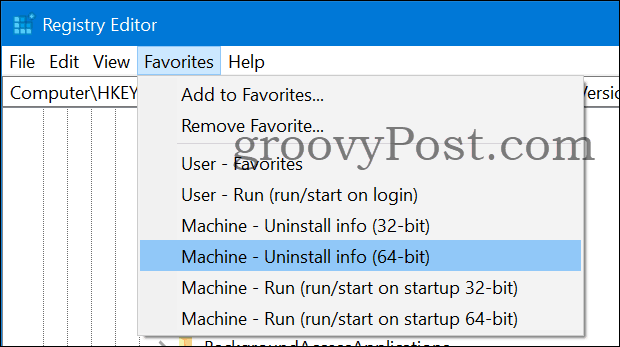
Tło rejestru
Rejestr systemu Windows stał się powszechnie znany w momencie premiery systemu Windows 95. Jest to hierarchiczna baza danych, która przechowuje ustawienia systemu Windows i dowolnego programu. Przed rejestracją ustawienia te były przechowywane w wielu tak zwanych „plikach ini opartych na tekście”, co utrudniało uzyskanie dobrego przeglądu. Rejestr systemu Windows przechowuje wszystko w jednym widocznym miejscu zamiast patrzeć w wiele miejsc. RegEdit.exe to narzędzie GUI do modyfikacji, możesz także aktualizować skrypty za pomocą cmd.exe lub PowerShell. Rejestr składa się głównie z dwóch części, ustawień dla całej maszyny i ustawień użytkownika.
Ulubione w rejestrze
Ścieżki i wartości rejestru mogą czasami być trudne do zapamiętania, na szczęście istnieje wbudowana w RegEdit ulubiona funkcja.
Za każdym razem, gdy przeglądasz ścieżkę rejestru, możesz potrzebować ponownie w przyszłości, po prostu idź Ulubione> Dodaj do ulubionych. To zapisuje ścieżkę rejestru do wykorzystania w przyszłości jako ulubione.

Lokalizacja ulubionych rejestru?
Ulubione rejestru są zapisywane w… rejestrze.
Znajdziesz je w ścieżce użytkownika (HKEY_CURRENT_USER):
Komputer \ HKEY_CURRENT_USER \ Software \ Microsoft \ Windows \ CurrentVersion \ Applets \ Regedit \Ulubione

Ulubione wskazówki
Zapisywanie w ulubionych ulubionych jest osobistymi preferencjami.
Możesz w późniejszej wersji systemu Windows skopiuj i wklej ścieżki rejestru bezpośrednio do Regedit.
Mam kilka ogólnych, które lubię siebie, więc jeśli coś Cię interesuje, skorzystaj z nich.
Użytkownik - Ulubione
Jest to ścieżka rejestru, w której zapisywane są ulubione wpisy rejestru i widoczne tylko dla bieżącego zalogowanego użytkownika.
Poniżej znajduje się polecenie cmd.exe, które należy uruchomić, aby dodać ten ulubiony:

reg dodaj HKCU \ SOFTWARE \ Microsoft \ Windows \ CurrentVersion \ Applets \ Regedit \ Ulubione / v „Użytkownik - Ulubione” / t REG_SZ / d „Komputer \ HKEY_CURRENT_USER \ SOFTWARE \ Microsoft \ Windows \ CurrentVersion \ Applets \ Regedit \ Ulubione” /fa
Użytkownik - Uruchom (uruchom / uruchom przy logowaniu)
Wpisy na tej ścieżce są wykonywane automatycznie przy każdym logowaniu. Dlatego złośliwe oprogramowanie często próbuje się tam znaleźć.
Poniżej znajduje się polecenie cmd.exe, które należy uruchomić, aby dodać ten ulubiony:
reg dodaj HKCU \ SOFTWARE \ Microsoft \ Windows \ CurrentVersion \ Applets \ Regedit \ Ulubione / v "Użytkownik - Uruchom (uruchom / uruchom przy logowaniu) "/ t REG_SZ / d „Komputer \ HKEY_CURRENT_USER \ Software \ Microsoft \ Windows \ CurrentVersion \ Run” / f
Komputer - informacje o odinstalowaniu (wersja 32-bitowa)
Pokazuje 32-bitowe informacje o oprogramowaniu, to tam, gdzie Dodaj / Usuń programy odczytują dane. Na przykład można tutaj znaleźć ciągi deinstalacyjne. Ten wpis działa tylko w 64-bitowym systemie Windows dla aplikacji 32-bitowych.
Poniżej znajduje się polecenie cmd.exe, które należy uruchomić, aby dodać ten ulubiony:
reg dodaj HKCU \ SOFTWARE \ Microsoft \ Windows \ CurrentVersion \ Applets \ Regedit \ Favorites / v "Maszyna - Informacje o odinstalowaniu (32-bit) "/ t REG_SZ / d „Komputer \ HKEY_LOCAL_MACHINE \ SOFTWARE \ Wow6432Node \ Microsoft \ Windows \ CurrentVersion \ Uninstall” / f
Komputer - informacje o odinstalowaniu (64-bit)
Pokazuje 64-bitowe informacje o oprogramowaniu, to tam, gdzie Dodaj / Usuń programy odczytują dane. Na przykład można tutaj znaleźć ciągi deinstalacyjne. Jeśli twój komputer jest 32-bitowym systemem operacyjnym, po prostu usuń (64-bit) część nazwy.
Poniżej znajduje się polecenie cmd.exe, które należy uruchomić, aby dodać ten ulubiony:
reg dodaj HKCU \ SOFTWARE \ Microsoft \ Windows \ CurrentVersion \ Applets \ Regedit \ Favorites / v "Maszyna - odinstaluj info (64-bit) "/ t REG_SZ / d „Komputer \ HKEY_LOCAL_MACHINE \ SOFTWARE \ Microsoft \ Windows \ CurrentVersion \ Uninstall” / f
Machine - Run (uruchom / uruchom przy starcie 32-bit)
Wpisy w tej ścieżce to 32-bitowe pliki wykonywalne, które uruchamiają się przy każdym uruchomieniu komputera, ta ścieżka rejestru działa tylko w 64-bitowym systemie Windows.
Poniżej znajduje się polecenie cmd.exe, które należy uruchomić, aby dodać ten ulubiony:
reg dodaj HKCU \ SOFTWARE \ Microsoft \ Windows \ CurrentVersion \ Applets \ Regedit \ Favorites / v "Maszyna - Uruchom (uruchom / uruchom na uruchomienie 32-bitowe) "/ t REG_SZ / d „Komputer \ HKEY_LOCAL_MACHINE \ SOFTWARE \ Wow6432Node \ Microsoft \ Windows \ CurrentVersion \ Run” / f
Machine - Run (uruchom / uruchom przy starcie 64-bit)
Wpisy w tej ścieżce pokazują 64-bitowe pliki wykonywalne uruchamiane przy każdym uruchomieniu komputera. Jeśli twój komputer ma 32-bitowy system operacyjny, po prostu usuń część (64-bitową) z nazwy.
Poniżej znajduje się polecenie cmd.exe, które należy uruchomić, aby dodać ten ulubiony:
reg dodaj HKCU \ SOFTWARE \ Microsoft \ Windows \ CurrentVersion \ Applets \ Regedit \ Favorites / v "Maszyna - Uruchom (uruchom / uruchom przy uruchomieniu 64-bitowym) "/ t REG_SZ / d" Komputer \ HKEY_LOCAL_MACHINE \ SOFTWARE \ Microsoft \ Windows \ CurrentVersion \ Run " /fa
Jeśli nie widzisz ulubionych w widoku edytora, wybierz węzeł ulubionych i po prostu przejdź do menu Widok> Odśwież i pojawią się.
Eksportuj ulubione z rejestru
Do wyeksportuj rejestr ulubione do użycia na innym komputerze, przejdź do Ulubione węzeł w rejestrze i kliknij prawym przyciskiem myszy w węźle Ulubione i wybierz Eksport.

Zapisz eksport do .reg plik w znanej lokalizacji. Aby zaimportować Ulubione z rejestru, skopiuj plik na urządzenie (lub profil użytkownika na tym samym komputerze). Otwórz plik i zaakceptuj, aby go scalić, a import powinien się powieść.
Notatki
Ulubione rejestru mogą być przydatne, jeśli często korzystasz z narzędzia RegEdit. Zamiast zapisywać długie ścieżki rejestru w plikach tekstowych, zapisz je jako ulubione w samym rejestrze.
Na przykład, jeśli chcesz wyłącz Cortanę w Windows 10 przez rejestr, dobrym pomysłem może być wybranie tej ścieżki rejestru do ulubionych, na wypadek gdyby trzeba było wrócić i ponownie włączyć ją później.
Jeśli masz jakieś pytania dotyczące ulubionych rejestrów, dołącz do dyskusji w naszym Forum Windows 10.
Co to jest kapitał osobisty? Recenzja 2019, w tym jak wykorzystujemy ją do zarządzania pieniędzmi
Niezależnie od tego, czy zaczynasz od inwestowania, czy jesteś doświadczonym traderem, Personal Capital ma coś dla każdego. Oto spojrzenie na ...



